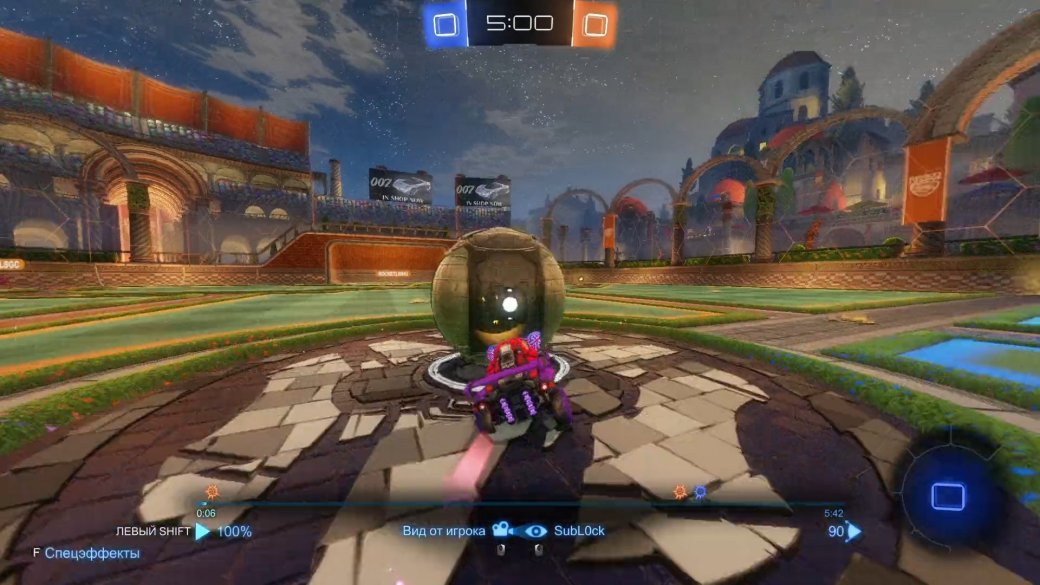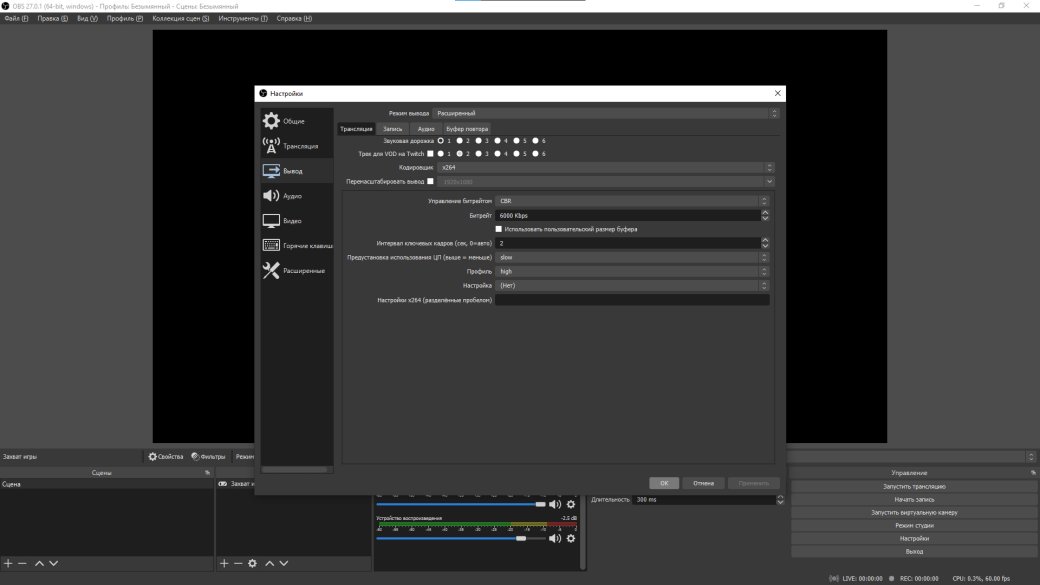Как правильно стримить на ноутбуке. Большой гайд

Всегда хотели стать стримером, но не знаете, как начать? В этом материале мы собрали краткий курс для любого успешного стримера. Раскладываем по полочкам, почему Twitch сейчас — самая популярная и удобная площадка для стримов, какое железо и какой софт понадобятся для качественных трансляций и как настроить OBS для минимальных потерь в производительности.
Эту статью мы сделали при поддержке бренда игровых ноутбуков OMEN от НР — быстрых, лёгких и мощных девайсов, которые могут стать отличной станцией для стриминга. Подробнее о ноутбуке OMEN 15 можно узнать по ссылке.
Почему Twitch?
Сегодня Twitch — самая крупная площадка для трансляций видеоигр. В первом квартале 2021-го пользователи платформы посмотрели более 6 миллиардов часов видео. Это сильно больше, чем у ближайших конкурентов: YouTube Gaming Live (1,37 млрд часов за аналогичный период) и Facebook Gaming (1,06 млрд часов).
Топ 5 самых популярных игр на Twitch собрали в этой подборке.
Одна из причин такой популярности — высокий кредит доверия. Twitch стоял у истоков стриминга и уже долгие годы остаётся его синонимом: любой геймер, который хочет транслировать прохождение чего угодно, первым делом пойдёт именно на площадку Amazon (компания Джеффа Безоса выкупила сервис в 2014-м). Да и простые зрители ищут новый стриминговый контент преимущественно на Twitch.
Второй плюс платформы — удобный интерфейс. Весь контент разбит на категории — вкладки с конкретными играми или тематическим контентом (например, ретро-гейминг, искусство или спорт), что помогает в поиске, даже если зритель не знает, что хочет смотреть. По итогам 2020 года наиболее популярными категориями стали League of Legends , Fortnite , Grand Theft Auto V и Valorant. Но больше всех, как ни удивительно, набрала вкладка «Общение» (Just Chatting) — за год у нее было 1,9 млрд часов просмотров.

Со времён старта в 2011-м Twitch собрал огромное сообщество стримеров с самыми разными интересами. Поэтому теперь наравне с игровыми трансляциями на площадке можно найти сборку конструктора Lego в реальном времени, поездку в горы, показы фильмов и даже своеобразный NSFW-контент в виде полуобнажённых стримерш в бассейнах. Иногда постримить любят и знаменитости: например, Снуп Догг, Дрейк, Стив Аоки, Брендон Ури из Panic! At the Disco и другие.
С точки зрения бизнеса Twitch тоже растёт: в портфеле компании сотрудничество с крупнейшими киберспортивными и спортивными ассоциациями, благотворительные марафоны, своя линия мерча, а также фестиваль TwitchCon , где можно вживую пообщаться с комьюнити, поиграть в новые релизы, посмотреть киберспортивные матчи и встретиться с любимыми стримерами.К слову, о стримерах: сейчас наибольшей популярностью пользуются Ninja (16,9 млн подписчиков, стримит Apex Legends , League of Legends и Fortnite), Tfue (10,7 млн подписчиков, в последнее время играет в Call of Duty: Warzone и всё ту же Apex) и auronplay (10,2 млн, играет в Minecraft и Fall Guys ). А что у нас?
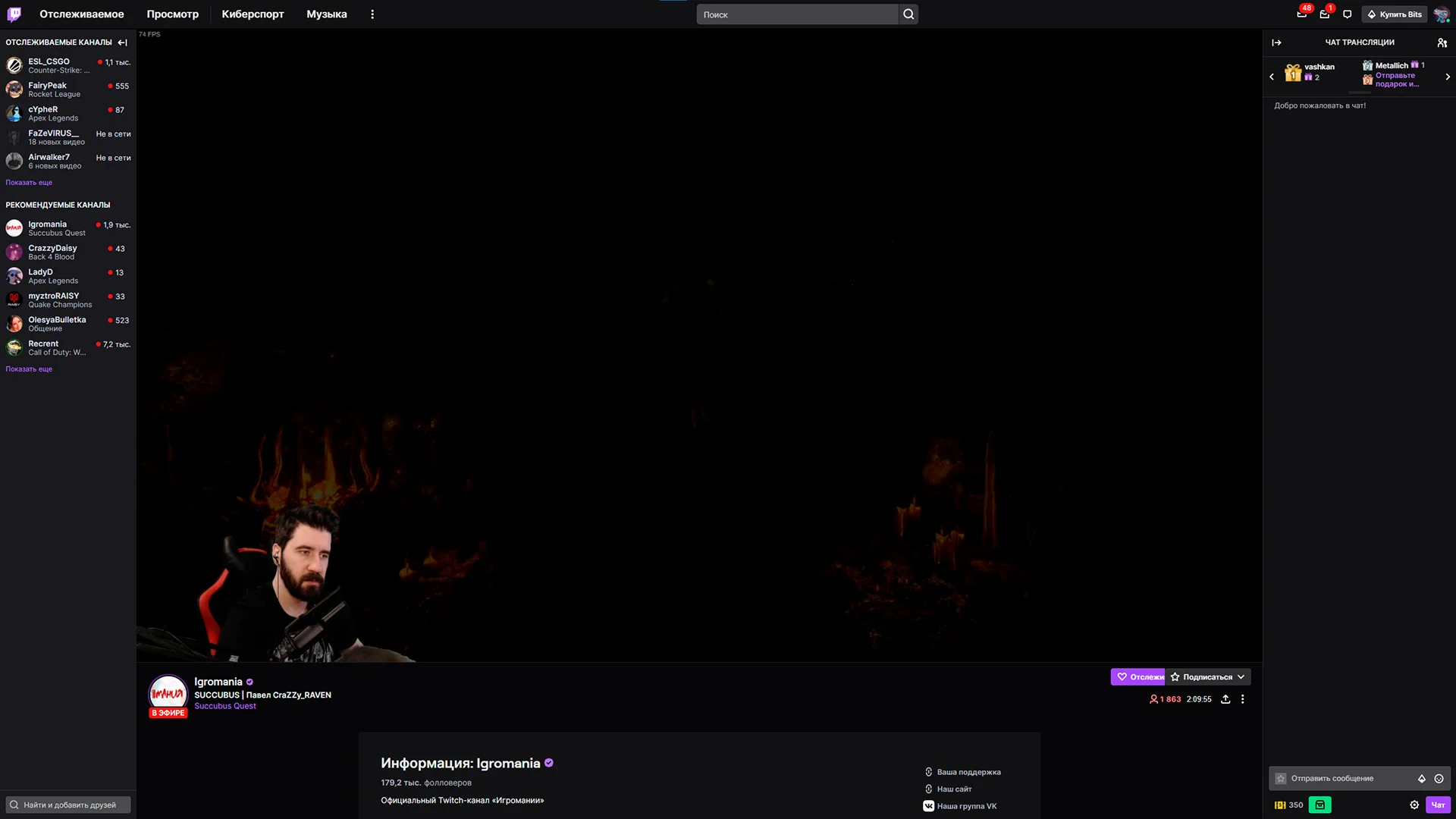
Русскоязычное сообщество составляет значительную часть пользователей Twitch: по данным Streams Charts, русский оказался на шестом месте в топе языков трансляций Twitch в первой половине 2021-го. А всего на просмотр таких каналов зрители потратили более 623 млн часов. Самые популярные у нас категории за тот же период — Dota 2, «Общение», Counter-Strike: Global Offensive и Hearthstone. Тройку лидеров по количеству подписчиков среди стримеров занимают s1mple (2,7 млн подписчиков, профессиональный киберспортсмен в дисциплине CS:GO), buster (2,1 млн, стримит в основном ту же CS:GO) и Evelone192 (1,6 млн, транслирует развлекательный контент и Counter-Strike). Впрочем, шанс набрать верную аудиторию есть у каждого. Главное начать!
Но чтобы это сделать, нужно сначала определиться с рядом технических нюансов, в которые мы сейчас и окунёмся.
Звук

В первую очередь стоит обратить внимание на звук. Даже если вы пока не готовы стримить с веб-камерой, а рассказать миру о себе не терпится, понадобится приемлемый по качеству микрофон: его одного хватит для успешного старта разговорных трансляций. Начать можно с хорошей компьютерной гарнитуры — например, с HP Omen Mindframe. Однако если вы нацелились строить стрим-студию профессионального уровня, то лучшим выбором для такой задачи будет конденсаторный микрофон, который выдаст приятное «радийное» звучание вашего голоса для трансляции. Выбирать стоит однонаправленные микрофоны или, как их ещё называют, микрофоны с кардиоидной диаграммой направленности: такие фокусируются на том, что вы говорите, и отсеивают посторонние звуки (например, стук клавиатуры или щелчки мыши). И да, если вы не гонитесь за высокой точностью передачи тонких нюансов тембра вашего голоса, выбирайте модели с USB-подключением: их можно просто воткнуть в ПК, и всё будет готово к работе. XLR-микрофоны лучше, но сложнее: без предусилителя с фантомным питанием они не работают, так что придётся покупать предусилитель либо аудио-интерфейс. А если вы хотите в будущем построить стриминг-студию для эфира сразу с несколькими людьми, а значит, и несколькими микрофонами (скажем, для подкастов или партий в настолки), понадобится предусилитель или аудио-интерфейс посерьёзнее — с несколькими XLR-входами и встроенным микшером.
Камера

Со звуком разобрались, переходим к изображению. И здесь начинать следует с веб-камеры. Да, не все сразу решаются показывать зрителям лицо, но это полезно для развития канала: если вы не про-геймер с заоблачными навыками, зритель приходит именно за вашими эмоциями, а не за игрой самой по себе.
Какую камеру выбрать? Рекомендация простая: не гонитесь за характеристиками (сверхвысоким разрешением, количеством мегапикселей или вожделенными 60 fps). Смешивать видеоряд игры при 60 кадрах в секунду с потоком от вебки при 30 fps очень даже можно: ничего страшного не произойдёт. Трансляцию с разрешением выше, чем 1080p, Twitch всё равно не пропустит, так что камера с поддержкой 4K будет попросту бесполезна. Ну а что до мегапикселей, то для Full HD их нужно всего два, и большее их количество на качество видео не повлияет никак.
Куда важнее свет. Вот его расстановку придётся продумать как следует — минимально вам нужен хотя бы один направленный источник рассеянного света. Это может быть либо диодная лампа, прикрытая матированным листом прозрачного пластика, либо светильник на штативе и прозрачный фото-зонт, либо софтбокс. Все эти варианты со своей задачей справятся почти одинаково, так что, опять-таки, сходу гнаться за чем-то дорогим не стоит. Обращайте внимание только на мощность и параметр CRI (Color Rendering Index) вашего светильника. Последний особенно важен: чем он выше, тем более естественные и правильные цвета будет передавать в эфир ваша камера. Кстати, по этой же причине лучше не использовать в качестве источников освещения бытовые лампы накаливания или энергосберегающие лампы. У них крайне низкий CRI: зрители будут видеть вашу кожу с неприятным желтоватым или зеленоватым оттенком.

Итак, с минимумом определились, ну а сколько света нужно в идеале? Ответ — три источника. Прямой или косой рассеянный свет для вашего лица, «кикер» (маленький и маломощный источник света, который подчеркнёт фактуру ваших волос; соответственно, устанавливать его надо где-то над головой), а также подсветка задника, то есть фона. Особенно хорошо будет смотреться сочетание контрастных цветов в кадре: например, синеватого на вас и оранжевого на фоне — ну или наоборот. Всё, что для этого нужно, — фотофильтры. Стоят они совсем недорого, но делают картинку богаче: разные оттенки света обеспечат кадру объём, за счёт которого у картинки появятся чётко очерченные передний и задний планы, совсем как в кино.
Если же ваш бюджет совсем уж стеснён, то можно использовать и естественный источник света: просто сядьте напротив окна. Плюсы такого подхода — очень много света с эталонным CRI, и всё это абсолютно бесплатно. Ну а минусы очевидны: стримить в плохую погоду или тёмное время суток не получится.
Все способы захвата видео

Ну а теперь самое сложное: выбор способа захвата видео и его передача на Twitch. Если говорить о популярных методах, то их три — и все со своими плюсами и минусами. Разберём каждый по порядку.
Итак, первый вариант — стриминг с помощью видеокарты (GPU). Поддерживают эту технологию как видеокарты от AMD ( VCE h264 , VCE h265 ), так и от NVIDIA ( NVENC ). Если сильно округлять, то оба решения позволяют вести трансляции. А если быть максимально объективными, то NVIDIA NVENC выдаёт картинку значительно качественнее. Дело в непредсказуемости кодера AMD: один тип контента он сожмёт хорошо (основная задача любого кодировщика — захватить исходную картинку и максимально сжать её для быстрой передачи на Twitch), а другой превратит в абсолютно неприемлемую кашу. NVENC по этой части намного надёжнее и всегда даёт хороший результат. Особенно это касается обновлённого NVENC, появившегося в 20-й серии карт RTX от NVIDIA. На данный момент это безоговорочно лучший аппаратный кодировщик среди всех решений для GPU.
Вариант номер два — вывод картинки силами процессора. Делать это можно двумя способами: либо с помощью непосредственно ядер ЦП и программного кодека x264, либо через аппаратный кодировщик. У Intel это QuickSync (есть во всех процессорах с интегрированной графикой), у AMD — AMF (есть только в AMD APU, то есть, опять-таки, в ЦП со встроенным видеоядром). Так что же лучше: кодировать видео ядрами или аппаратным кодировщиком? Ответ — ядрами, но нужно понимать, что сжатие изображения на лету — это крайне ресурсоёмкая задача, так что понадобится действительно мощный процессор. Что же касается аппаратного кодирования, то Intel QuickSync, особенно последних версий, даёт гораздо более приятную картинку в сравнении с решением от AMD.
Третий вариант — вещание силами отдельного ПК. Это самый сложный и затратный путь: вы собираете сразу два ПК — один для игр, а второй для вывода видеопотока на Twitch. Далее вы подключаете один из видеовыходов GPU первого компьютера к карте видеозахвата на втором ПК (её придется приобрести отдельно), и он полностью забирает на себя кодировку сигнала.
Что из этого выбрать?
Сравнение качества передачи одной и той же картинки из Rocket League : x264, NVENC (new), Intel QuickSync
На этом мы подошли к главному вопросу: что из всего этого списка даст максимальное качество? Уверенно сказать можно одно: VCE h264, VCE 265 и AMD AMF в аутсайдерах. Следом за ними идёт QuickSync, то есть аппаратная кодировка встроенным в процессоры Intel Core видеоядром. А вот лучший вариант определить сложно.
На скриншотах выше примеры того, как будет выглядеть трансляция при кодировании с помощью кодека x264 (программная кодировка ядрами процессора), NVENC (new) и QuickSync. С одной стороны, результат NVENC воспринимается визуально приятнее: не видно артефактов сжатия в виде блоков, но и видео смотрится так, будто оно не в фокусе. С другой стороны, в случае программного сжатия артефакты уже явно видны, и их много, но если присмотреться внимательнее, то можно заметить, что x264 сохраняет куда больше деталей изображения. Кирпичная кладка возле ворот, на самих воротах, орнамент на флагах вверху слева — всё это NVENC попросту «съел». А вот что лучше — огрехи сжатия с сохранением деталей или приятная, но более размытая картинка, — сказать тяжело, тут уже решать вам.
Но есть и ещё один фактор, который нужно брать в расчёт: качественные способы кодирования видео ведут к неизбежной потере производительности. QuickSync и встроенные в процессоры AMD кодировщики на неё не влияют никак: ваша видеокарта и процессор занимаются исключительно игрой. Работа NVENC и VCE уже заметнее, но влияние всё ещё небольшое. Ну а замыкает список x264: неверно выставленные настройки трансляции могут привести к откровенным «тормозам» как у вас, так и у гостей вашего Twitch-канала. Так что же выбрать? Всё зависит от того, какое у вас железо.
Правильный подбор и использование железа

Итак, со способами кодирования разобрались — перейдём к тому, какие из них выбрать в той или иной ситуации. Поскольку этот материал подготовлен при поддержке HP, рассматривать варианты стриминга будем на примере ноутбука HP Omen 15 с Intel Core i7-10750H и Nvidia GeForce RTX 2070 Max-Q.
Процессор у нас шестиядерный с 12 потоками — это довольно мощное решение, плюс у него есть встроенная графика, то есть QuickSync тоже можно пользоваться. Видеокарта установлена 20-й серии, а значит, поддерживает NVENC (new). В итоге перед нами целых три опции, между которыми придётся выбирать. Так какая же предпочтительнее? На самом деле пользоваться имеет смысл всеми тремя, но исходя из конкретной задачи.
Скажем, если речь идёт о разговорном стриме, где в центре внимания будете вы, имеет смысл доверить кодирование потока процессорным ядрам или видеокарте (x264 и NVENC соответственно). Это даст максимальное качество картинки, а так как других задач в фоне ноутбук выполнять не будет, падение производительности ни на что не повлияет.
Если же речь об игровой трансляции, то тут уже нужно смотреть в сторону QuickSync или, опять-таки, видеокарты. Процессор в данной ситуации отпадает, так как он будет занят обработкой логики и движка игры: отдав ему ещё и обработку видеопотока, мы попросту его перегрузим. В лучшем случае подтормаживания начнутся у вас самих, а в худшем их увидят ещё и зрители. Словом, CPU лучше оставить в покое. Остаются QuickSync и NVENC, и между этими двумя определиться довольно просто: достаточно посмотреть на загрузку видеокарты. Если она уже и так молотит на полную, а fps при этом не заоблачный — используйте для стриминга QuickSync. Вы лишь слегка потеряете в качестве картинки, зато гости трансляции и вы сами не заметите ни одного подвисания. Если же игра не сильно загружает GPU, смело переключайтесь на NVENC — получите близкое к максимальному качество картинки и полное отсутствие проблем с производительностью.
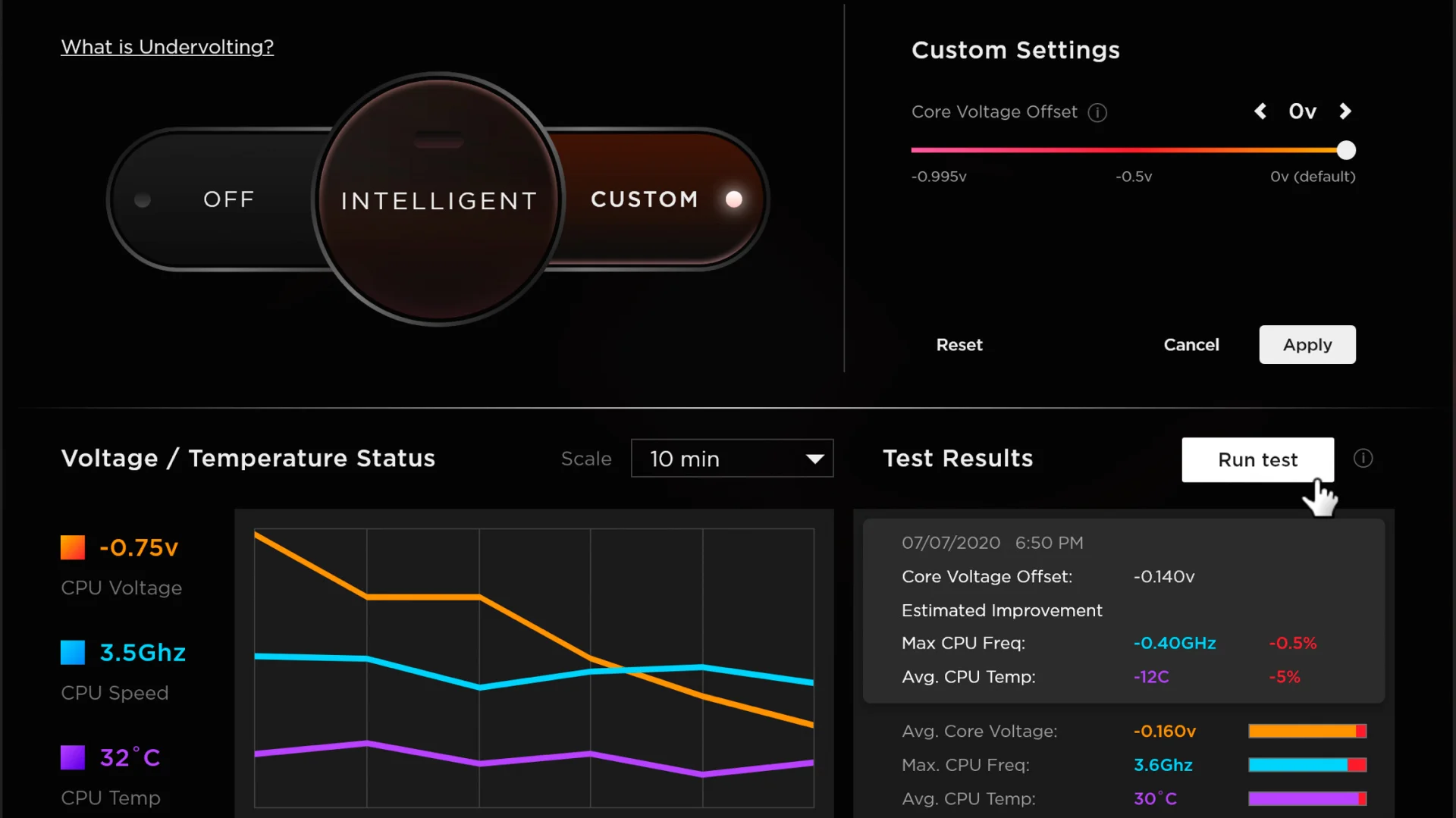
Добиться идеального совпадения ожиданий и реальности во время игр и стриминга позволяет приложение OMEN Gaming Hub. С его помощью можно настроить под себя большинство параметров: от производительности до подсветки клавиатуры. Фирменная технология охлаждения OMEN Tempest Cooling убережёт от перегрева даже на максимальных настройках. Подробнее о ноутбуке OMEN 15 можно узнать по ссылке.
Настройка OBS
На этом этапе осталось последнее — настройки программы вещания. Работать будем с OBS , или Open Broadcaster Software, так как софт, во-первых, бесплатный, а во-вторых — негласно считается стандартом среди стримеров. Отметим, что в рамках этой статьи мы рассмотрим только те опции, которые влияют конкретно на качество эфира. Для ознакомления с базовым функционалом ПО лучше зайти на официальный сайт разработчика. Также уточним: все настройки, актуальные для OBS, применимы и для ещё одной популярной программы: StreamLabs OBS (они сделаны на одной общей платформе).
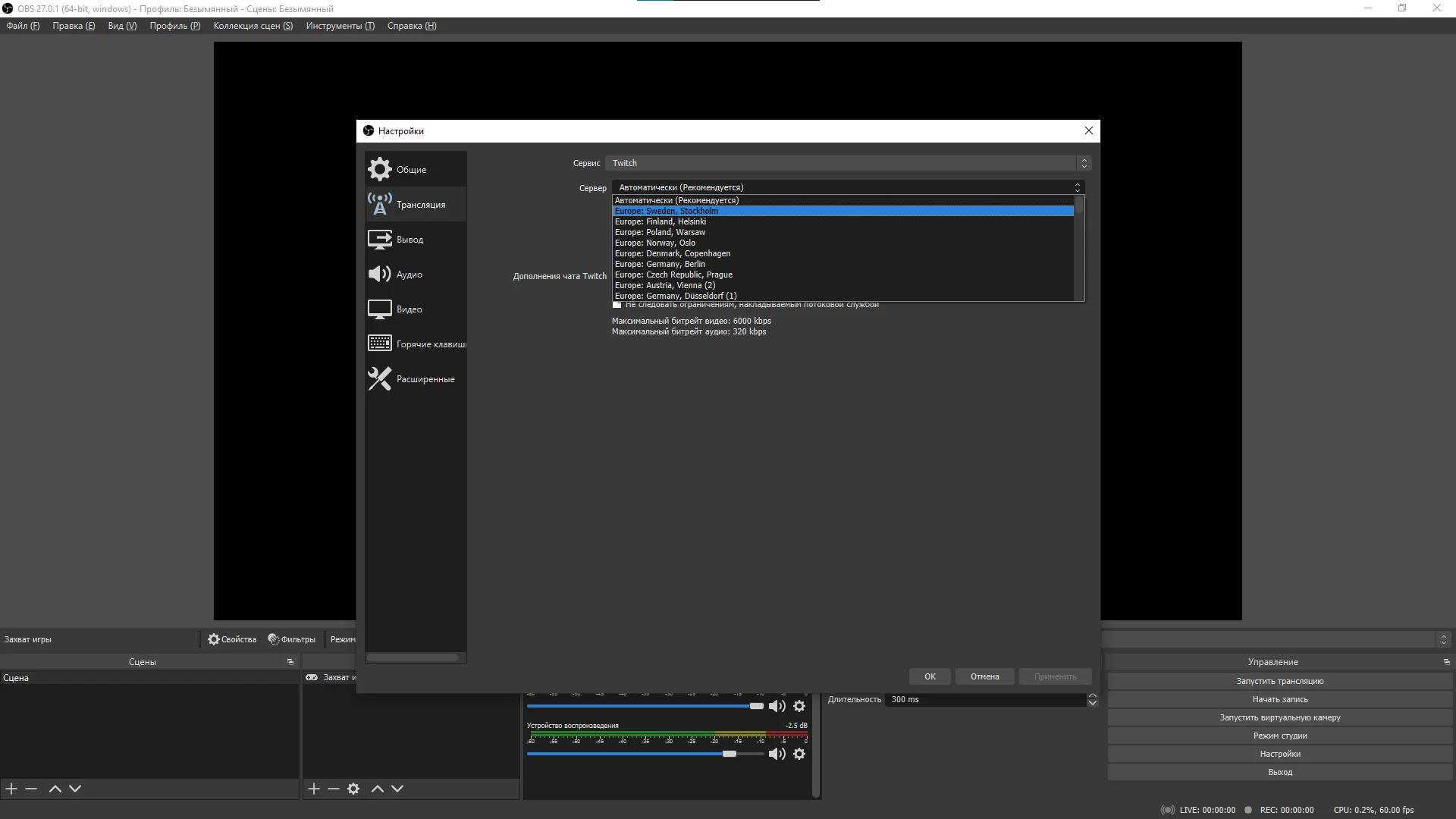
Итак, скачиваем OBS и сразу же переходим ко вкладке «Файл» вверху. В выпадающем меню выбираем «Настройки». Здесь нас интересуют четыре вкладки: «Трансляция», «Вывод», «Видео» и «Расширенные» — начнём с «Трансляции». Во вкладке «Сервис» выбирается площадка, на которую мы будем вещать, — нас интересует Twitch. Опция «Сервер» может быть полезной, если у вас плохой пинг до сервера по умолчанию, так что, если есть проблемы с отправкой потока в Германию, можно попробовать, например, Швецию.
Переходим к следующей вкладке — «Вывод». В ней куча всего, и это самый важный пункт настроек OBS: именно тут вы будете выбирать, чем кодировать поток. На автоматику полагаться не стоит, она не даёт нужной гибкости, так что в поле «Режим вывода» сразу же выбираем «Расширенный». Теперь раскрываем пункт меню «Кодировщик» и выбираем интересующий нас метод сжатия потока: x264, VCE h264, VCE h265, QuickSync либо NVENC или NVENC (new). На что опираться при выборе, мы рассказали выше, так что повторяться не будем.
Настройки вывода с x264, NVENC (new) и QuickSync соответственно
«Перемасштабировать вывод» отвечает за исходное разрешение вашей трансляции — эта опция будет полезна для тех, кто играет в Full HD или, например, WQHD-разрешениях. Отдавать такую картинку в эфир необязательно, а иногда и чревато тормозами, так что можно ужать её до 1280x720: это снизит нагрузку и на вашу систему, и на интернет-каналы зрителей.
«Управление битрейтом» — всегда CBR.
«Битрейт» — это скорость передачи потока от вашего компьютера до серверов Twitch, и выбирать её следует исходя из скорости вашего интернет-соединения. В идеале лучше придерживаться рекомендованных 6000 Кб/сек.
«Интервал ключевых кадров» — всегда выбирайте 2.
«Предустановка использования ЦП» — данный параметр будет активен, если вы используете x264, и тут стоит ориентироваться на загрузку вашего процессора. Если она близка к 100%, повышайте скорость кодирования (скажем, вместо medium выберите fast). Если же загрузка небольшая, можно попробовать улучшить картинку, понижая скорость (выбрать slow вместо medium). Точно так же этот принцип действует и при работе с аппаратным кодированием силами GPU или встроенного графического ядра процессора, только вместо «Предустановки использования ЦП» вы в этом поле увидите «Пресеты». Тут опять-таки исходим из нагрузки на систему: если она невысока, смело смотрите в сторону пресетов Quality или Max Quality. Если всё уже и так в огне — Balanced или Performance.
«Профиль» — всегда high. «Настройка» — нет. В случае использования NVENC имеет смысл активировать чекбоксы «Предугадывание» и «Психовизуальная корректировка»: это положительно скажется на качестве эфирной картинки, но стоит учесть, что эти параметры повышают нагрузку на ваш GPU. «Максимальное количество B-кадров» — 2.
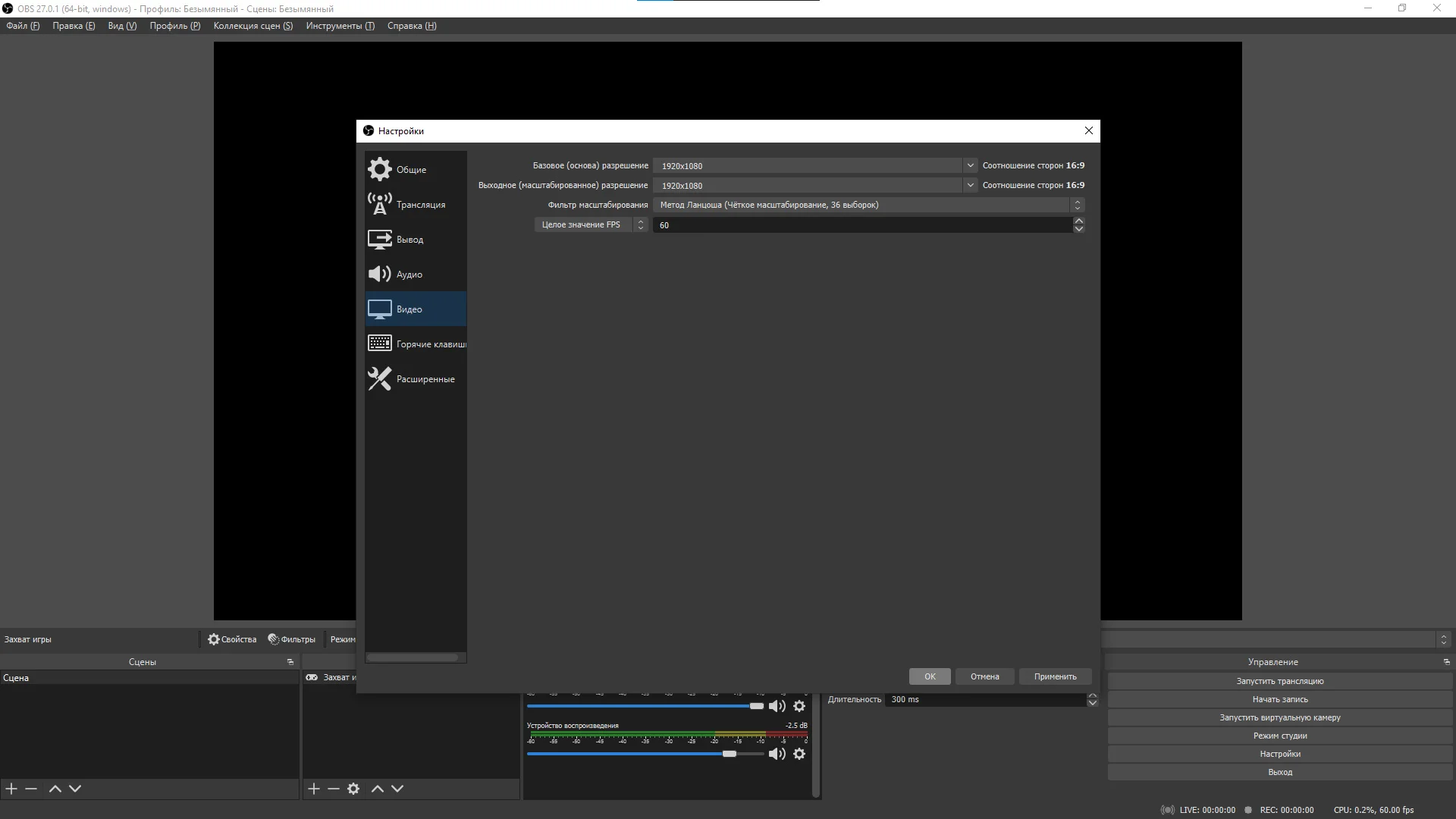
Переходим к пункту меню «Видео». Тут всё просто. Под базовым разрешением имеется в виду разрешение картинки, которую вы видите на своём мониторе, под выходным — то, до каких размеров вы хотите картинку сжать. «Фильтр масштабирования» стоит переключить на «Метод Ланцоша», это обеспечит лучшее качество. «Значение FPS» будет зависеть от мощности вашей системы, однако золотой стандарт — 60 fps.
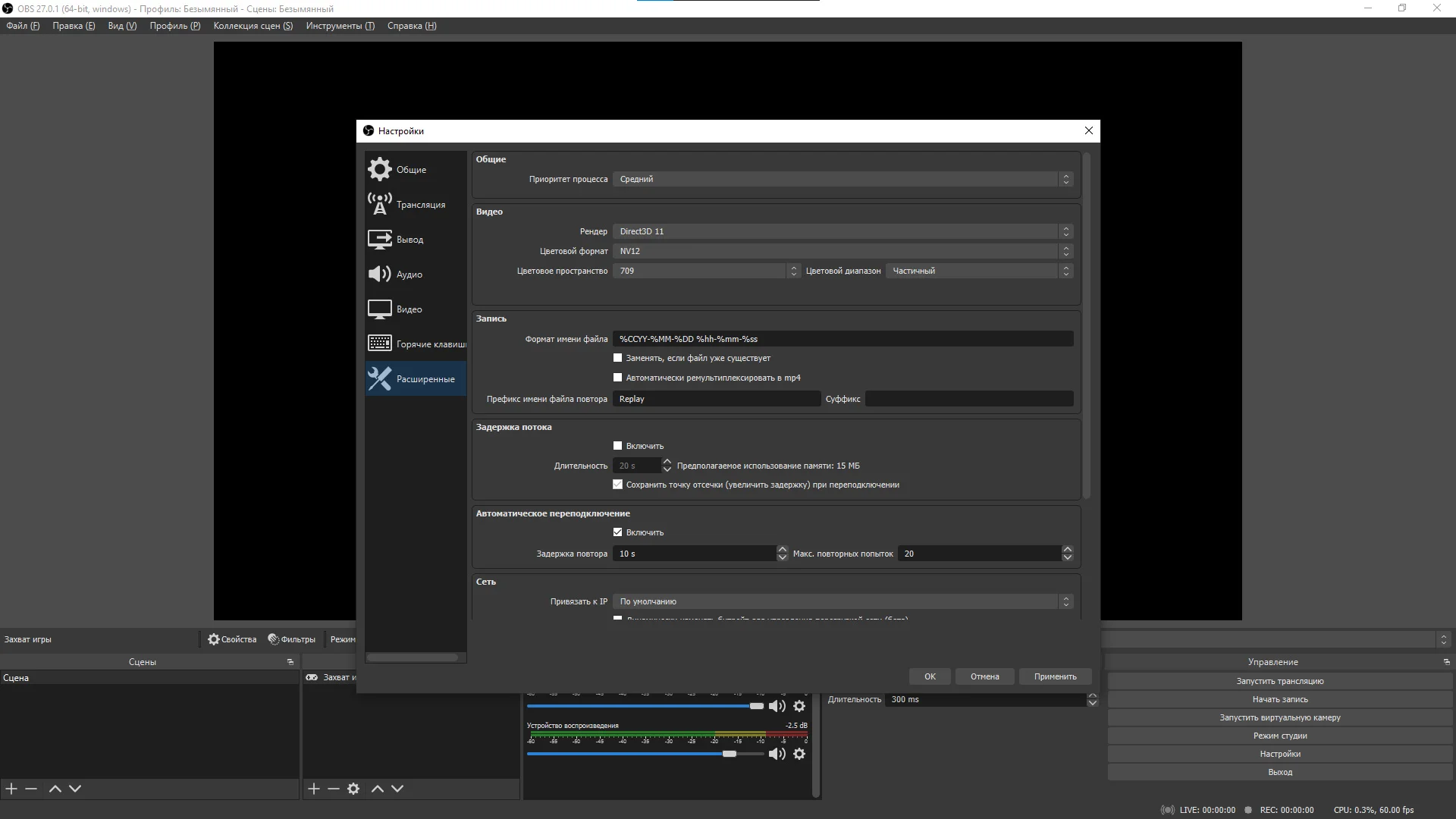
Ну и последняя вкладка — «Расширенные». Здесь главное не затрагивать пункт меню «Цветовой диапазон». По умолчанию он является частичным, и это верное значение: его корректировка приведёт к проблемам у зрителей. Также ни в коем случае не забывайте включить задержку потока — она поможет вам в борьбе со стрим-снайперами (зрители трансляций, мешающие стримеру нормально играть).
Для качественного стрима нужна шустрая, производительная и мобильная машина — ровно таким создан OMEN 15. По мощности ноутбук не уступает игровым ПК, а экран с частотой до 300 Гц даёт возможность наслаждаться плавной игрой и чёткой картинкой на максимальных настройках. Подробнее о ноутбуке OMEN 15 можно узнать по ссылке.
Ну вот и всё! Этого с лихвой хватит, чтобы начать свой первый стрим прямо сейчас, а нам остаётся только пожелать вам удачи!
А чтобы выбрать игру для стрима, можно прочитать нашу подборку о 5 самых популярных играх на Twitch